Facebook là một trong những mạng xã hội rất được ưa chuộng nhất tại Việt Nam. Tuy nhiên, trong quá trình sử dụng Facebook có khá nhiều quảng cáo hiện lên gây phiền toái cho người dùng. Bài viết này hướng dẫn cách tắt quảng cáo trên Facebook một cách hiệu quả, cùng theo dõi nhé!
Lợi ích của việc tắt, chặn quảng cáo Facebook
Lợi ích khi chặn quảng cáo Facebook:
+ Người dùng cảm thấy thoải mái do không bị làm phiền trong quá trình dùng lướt Facebook, giải trí qua mạng xã hội.
+ Hạn chế những quảng cáo khó chịu, độc hại, kém duyên có thể gây ảnh hưởng đến tài khoản hoặc thiết bị.
Cách tắt quảng cáo Facebook trên điện thoại
Video hướng dẫn cách tắt quảng cáo Facebook trên điện thoại:
Bước 1: Vào ứng dụng Facebook > Chọn biểu tượng 3 gạch (Menu).
Bước 2: Chọn Cài đặt & quyền riêng tư > Nhấn chọn Cài đặt.

Cách tắt, chặn quảng cáo trên Facebook hiệu quả, Bản quyền truy cập link xem bài viết: https://vietadsgroup.vn/[video]-cach-tat-chan-quang-cao-tren-facebook-hieu-qua-cap-nhat-2021.html
Chọn Cài đặt
Bước 3: Cuộn xuống mục Quảng cáo, nhấn chọn Tùy chọn quảng cáo.
Tắt quảng cáo từ các nhà quảng cáo gần đây
Tại tab Nhà quảng cáo, bạn nhấn Ẩn quảng cáo tại các trang quảng cáo trên Facebook.

Cách tắt, chặn quảng cáo trên Facebook hiệu quả, Bản quyền truy cập link xem bài viết: https://vietadsgroup.vn/[video]-cach-tat-chan-quang-cao-tren-facebook-hieu-qua-cap-nhat-2021.html
Ẩn quảng cáo từ các nhà quảng cáo
Chọn tiếp vào mục Nhà quảng cáo có quảng cáo bạn đã nhấp vào > Nhấn chọn Ẩn quảng cáo ở tất cả các trang này.

Cách tắt, chặn quảng cáo trên Facebook hiệu quả, Bản quyền truy cập link xem bài viết: https://vietadsgroup.vn/[video]-cach-tat-chan-quang-cao-tren-facebook-hieu-qua-cap-nhat-2021.html
Ẩn quảng cáo Facebook
Tắt các quảng cáo theo từng chủ đề
Chọn tab Chủ đề. Tại đây, bạn thực hiện ẩn các quảng cáo từ chủ đề mà bạn không muốn xuất hiện trên bảng tin của mình bằng cách nhấn nút Ẩn bớt bên cạnh từng chủ đề.
Tắt các thông tin được dùng để hiển thị quảng cáo
Chuyển qua tab Cài đặt.
Chọn Dữ liệu cho đối tác cung cấp về hoạt động của bạn > Tắt nơi mà Facebook có quyền dùng dữ liệu của bạn.
Tắt các hạng mục quảng cáo theo thông tin, sở thích
Quay trở lại Cài đặt quảng cáo > Chọn Hạng mục dùng để tiếp cận bạn > Tắt các thông tin trên trang cá nhân để ngăn hiển thị quảng cáo.
Tiếp tục cuộn xuống chọn Hạng mục sở thích > Xóa các chủ đề liên quan đến sở thích mà bạn không muốn xuất hiện quảng cáo trên bảng tin.
Quay lại chọn Hạng mục khác > Xóa các hạng mục mà bạn không muốn nhận quảng cáo.
Tắt quảng cáo theo đối tượng
Quay trở lại Cài đặt quảng cáo > Chọn Quảng cáo theo đối tượng > Tại đây sẽ xuất hiện các trang đã thêm bạn là đối tượng quảng cáo > Chọn vào từng trang.

Cách tắt, chặn quảng cáo trên Facebook hiệu quả, Bản quyền truy cập link xem bài viết: https://vietadsgroup.vn/[video]-cach-tat-chan-quang-cao-tren-facebook-hieu-qua-cap-nhat-2021.html
Tắt quảng cáo theo đối tượng
Chọn Bạn có thể đã tương tác… > Nhấn chọn Ẩn tất cả quảng cáo của nhà quảng cáo này.
Tắt quảng cáo bên ngoài Facebook
Quay trở lại Cài đặt quảng cáo > Chọn Quảng cáo hiển thị ở bên ngoài Facebook > Tắt mục Được phép để ngăn Facebook tiếp cận qua các hoạt động bên ngoài.
Sau khi tắt, mục này sẽ hiển thị Không được phép.

Cách tắt, chặn quảng cáo trên Facebook hiệu quả, Bản quyền truy cập link xem bài viết: https://vietadsgroup.vn/[video]-cach-tat-chan-quang-cao-tren-facebook-hieu-qua-cap-nhat-2021.html
Tắt quảng cáo bên ngoài Facebook
Cách tắt quảng cáo Facebook trên máy tính
Video hướng dẫn cách tắt quảng cáo Facebook trên máy tính:
Bước 1: Chọn biểu tượng Tài khoản ở góc phải màn hình > Chọn Cài đặt & quyền riêng tư > Nhấn vào Cài đặt.
Bước 2: Chọn Quảng cáo.

Cách tắt, chặn quảng cáo trên Facebook hiệu quả, Bản quyền truy cập link xem bài viết: https://vietadsgroup.vn/[video]-cach-tat-chan-quang-cao-tren-facebook-hieu-qua-cap-nhat-2021.html
Tắt quảng cáo Facebook
Tắt quảng cáo từ các nhà quảng cáo gần đây
Tại tab Nhà quảng cáo, bạn nhấn Ẩn quảng cáo tại các trang quảng cáo trên Facebook.

Cách tắt, chặn quảng cáo trên Facebook hiệu quả, Bản quyền truy cập link xem bài viết: https://vietadsgroup.vn/[video]-cach-tat-chan-quang-cao-tren-facebook-hieu-qua-cap-nhat-2021.html
Ẩn quảng cáo tại các trang quảng cáo trên Facebook
Chọn tiếp vào mục Nhà quảng cáo có quảng cáo bạn đã nhấp vào > Ẩn quảng cáo đối với tất cả các trang này.

Cách tắt, chặn quảng cáo trên Facebook hiệu quả, Bản quyền truy cập link xem bài viết: https://vietadsgroup.vn/[video]-cach-tat-chan-quang-cao-tren-facebook-hieu-qua-cap-nhat-2021.html
Ẩn quảng cáo Facebook từ trang cụ thể
Tắt các quảng cáo theo từng chủ đề
Chọn tab Chủ đề quảng cáo > Tại đây, bạn thực hiện ẩn các quảng cáo từ chủ đề mà bạn không muốn xuất hiện trên bảng tin của mình bằng cách nhấn nút Ẩn bớt bên cạnh từng chủ đề.
Tắt các thông tin được dùng để hiển thị quảng cáo
Chuyển qua tab Cài đặt quảng cáo.

Cách tắt, chặn quảng cáo trên Facebook hiệu quả, Bản quyền truy cập link xem bài viết: https://vietadsgroup.vn/[video]-cach-tat-chan-quang-cao-tren-facebook-hieu-qua-cap-nhat-2021.html
Cài đặt quảng cáo Facebook trên máy tính
Chọn Dữ liệu cho đối tác cung cấp về hoạt động của bạn > Tắt nơi Facebook có quyền dùng dữ liệu của bạn.
Tắt các hạng mục quảng cáo theo thông tin, sở thích
Quay trở lại Cài đặt quảng cáo > Chọn Hạng mục dùng để tiếp cận bạn > Tắt các thông tin trên trang cá nhân để ngăn hiển thị quảng cáo.
Tiếp tục cuộn xuống chọn Hạng mục sở thích > Xóa các chủ đề liên quan đến sở thích mà bạn không muốn xuất hiện quảng cáo trên bảng tin.
Quay lại chọn Hạng mục khác > Xóa các hạng mục mà bạn không muốn nhận quảng cáo.

Cách tắt, chặn quảng cáo trên Facebook hiệu quả, Bản quyền truy cập link xem bài viết: https://vietadsgroup.vn/[video]-cach-tat-chan-quang-cao-tren-facebook-hieu-qua-cap-nhat-2021.html
Xóa các hạng mục không muốn nhận quảng cáo
Tắt quảng cáo theo đối tượng
Quay trở lại Cài đặt quảng cáo > Chọn Quảng cáo theo đối tượng > Tại đây sẽ xuất hiện các trang đã thêm bạn là đối tượng quảng cáo, bạn chọn vào từng trang.

Cách tắt, chặn quảng cáo trên Facebook hiệu quả, Bản quyền truy cập link xem bài viết: https://vietadsgroup.vn/[video]-cach-tat-chan-quang-cao-tren-facebook-hieu-qua-cap-nhat-2021.html
Tắt quảng cáo Facebook theo đối tượng
Chọn Bạn có thể đã tương tác… > Nhấn chọn Ẩn để ẩn tất cả quảng cáo của nhà quảng cáo này.

Cách tắt, chặn quảng cáo trên Facebook hiệu quả, Bản quyền truy cập link xem bài viết: https://vietadsgroup.vn/[video]-cach-tat-chan-quang-cao-tren-facebook-hieu-qua-cap-nhat-2021.html
Tắt quảng cáo theo đối tượng cụ thể trên Facebook
Tắt quảng cáo bên ngoài Facebook
Quay trở lại Cài đặt quảng cáo > Chọn Quảng cáo hiển thị ở bên ngoài Facebook > Tắt mục Được phép để ngăn Facebook tiếp cận qua các hoạt động bên ngoài.
Sau khi tắt, mục này sẽ trở thành Không được phép.
Giải đáp một số câu hỏi liên quan
Facebook có bán dữ liệu của người dùng không?
- Trả lời: Facebook không bán dữ liệu, bao gồm thông tin cá nhân, nội dung bài viết cũng như các mối quan hệ của bạn. Các quảng cáo do Facebook đề xuất là dựa trên mối quan tâm/sở thích của bạn được hình thành từ hoạt động, thói quen của bạn trên Internet.
Cách này có chặn hoàn toàn quảng cáo không?
- Trả lời: Bạn không thể chặn tất cả những quảng cáo mà Facebook đề xuất một cách tuyệt đối. Tuy nhiên Facebook cũng đưa ra các đặc quyền để bạn có thể hạn chế những quảng cáo mà bạn không quan tâm.
Có cách nào để chặn quảng cáo Facebook trên Chrome?
- Trả lời: Google Chrome có cung cấp tiện ích Hide Facebook Ads giúp bạn có thể chặn sự xuất hiện của các bài viết quảng cáo được tài trợ.
Bài viết hướng dẫn cách tắt thông báo Facebook trên điện thoại và máy tính đơn giản nhất. Hy vọng những thông tin này có thể giúp ích cho bạn. Nếu có thắc mắc gì, hãy để lại câu hỏi bên dưới phần bình luận nhé!
Trân trọng! Cảm ơn bạn đã luôn theo dõi các bài viết trên Website VietAdsGroup.Vn của công ty chúng tôi!
Quay lại danh mục "Hỏi đáp Facebook"
Quay lại trang chủ

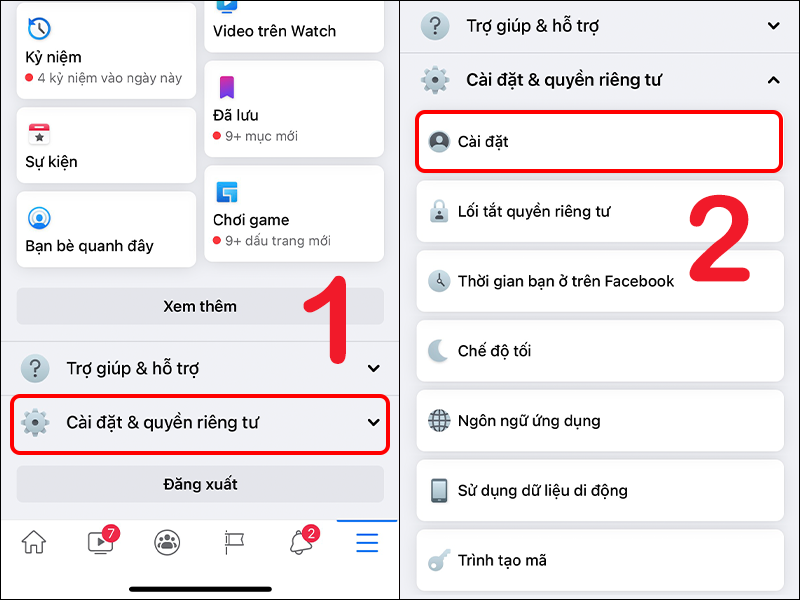
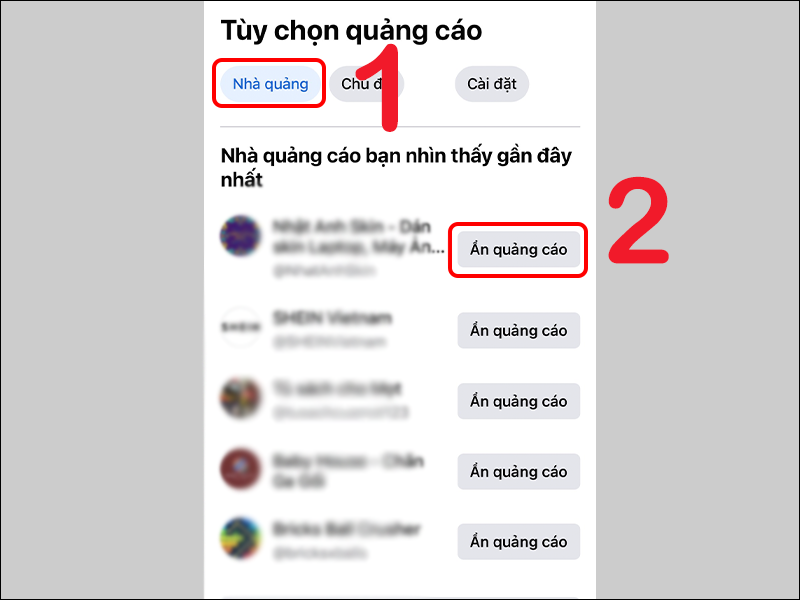
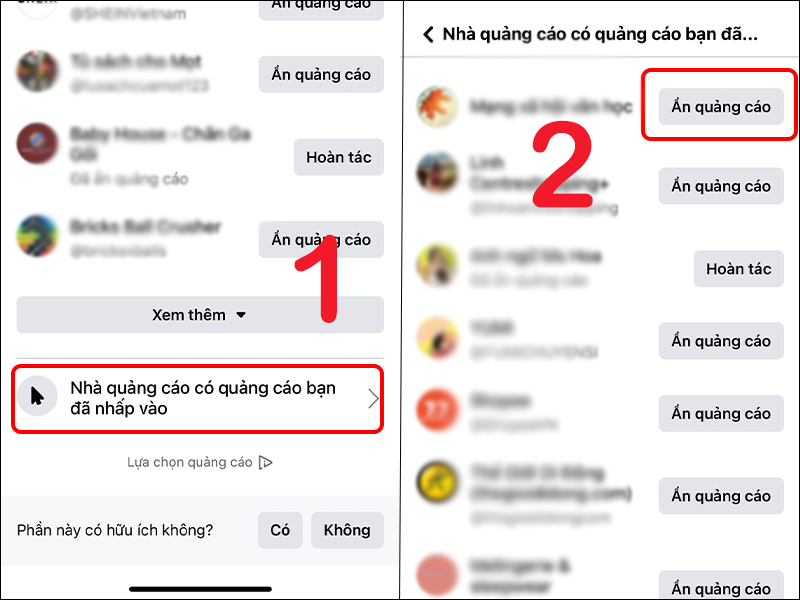
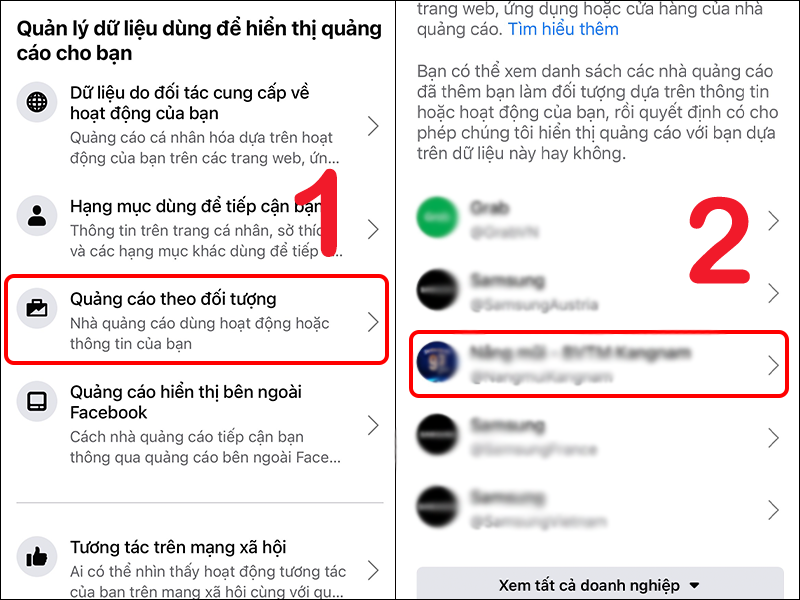
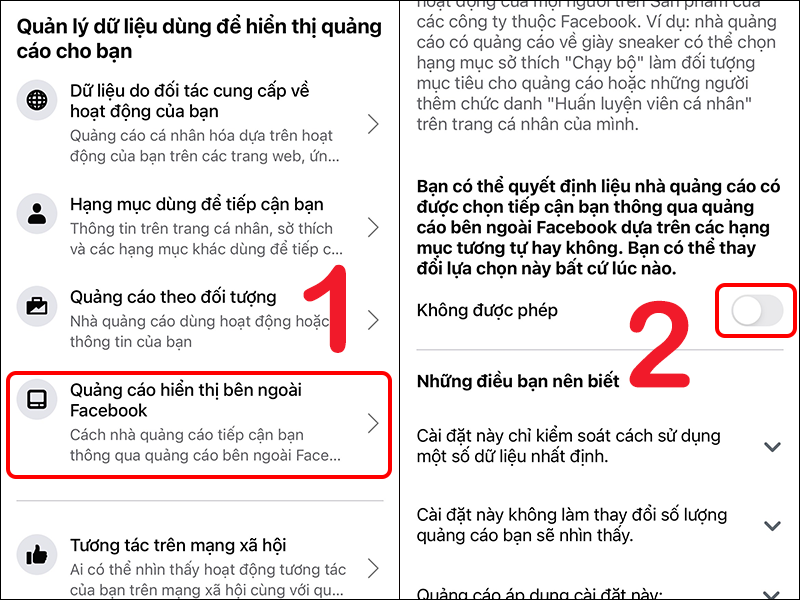
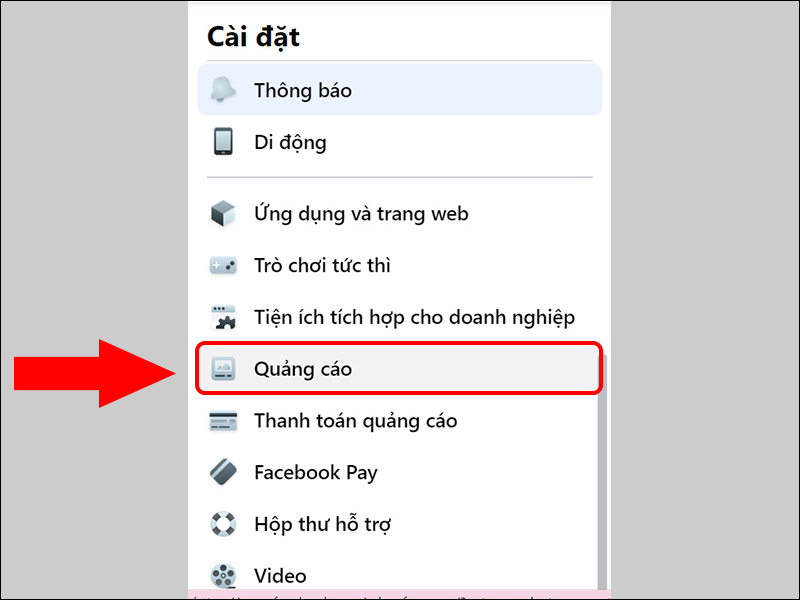
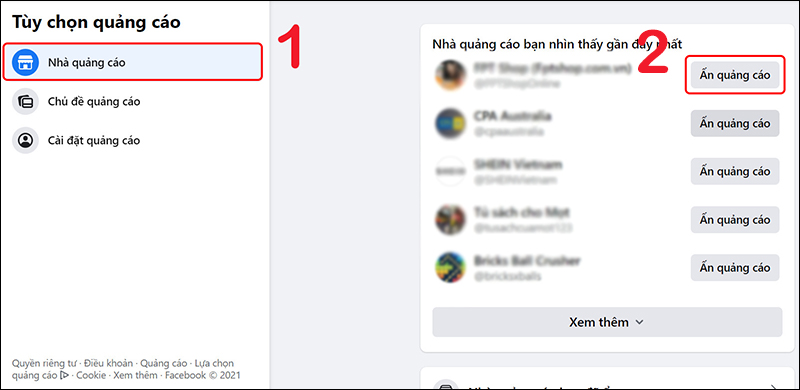

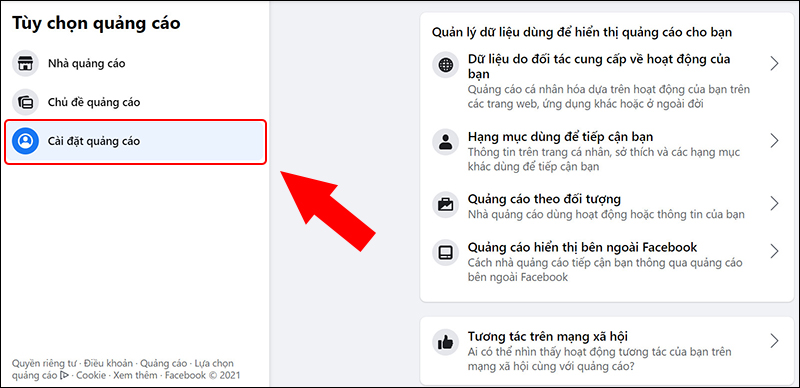
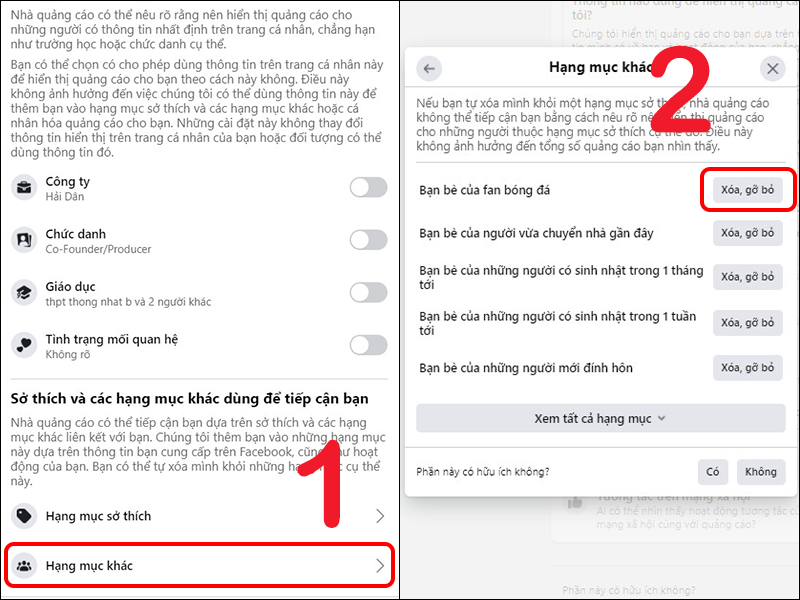
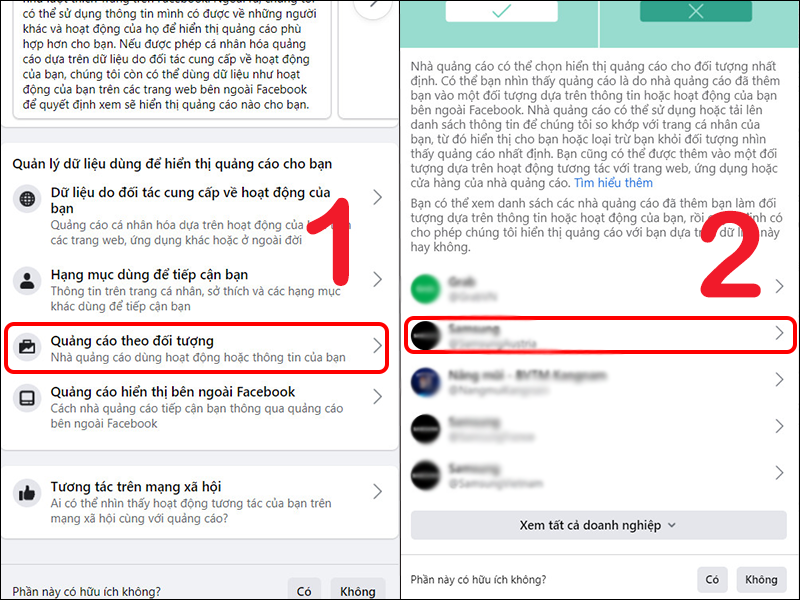
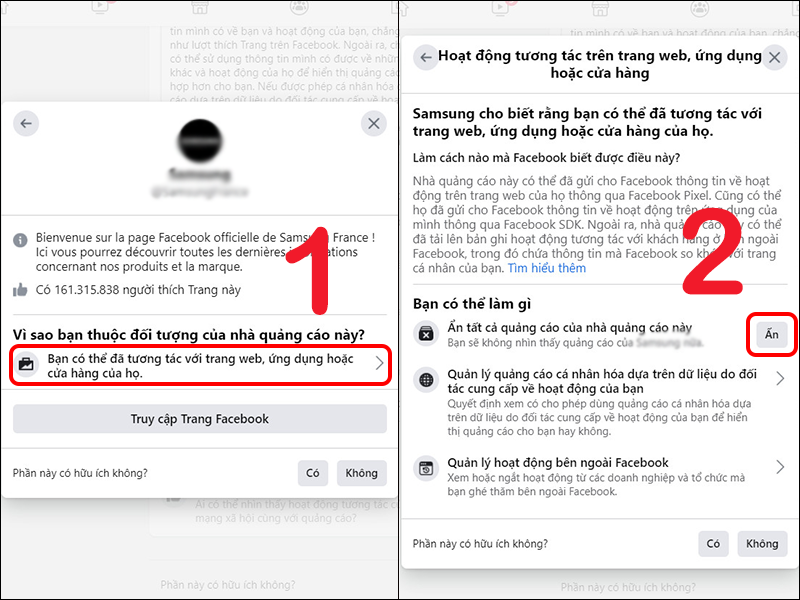
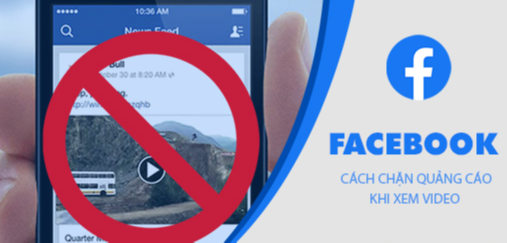
![[Cập nhật 2021] Giá BẠCH KIM hôm nay bao nhiêu tiền 1 Chỉ?](https://vietadsgroup.vn/manager/uploads/post/ngan-hang/bach-kim3.jpg)
![[Cập nhật 2021] Danh sách ngân hàng làm việc Thứ 7 và CN](https://vietadsgroup.vn/manager/uploads/post/ngan-hang/agribank-min.jpg)












